Mac 속도를 높이는 6가지 방법과 CleanMyMac 어플 추천
Mac의 속도가 느려졌다면 유지 보수 및 관리가 필요한 시기일 수 있습니다. iMac 또는 MacBook의 경우 더 빠른 속도 성능을 위해 비용을 들일 필요는 없습니다. 교체하는 대신에 Mac의 속도를 증가하기 위해 시도할 수 있는 일의 목록을 만들었습니다.
캐쉬를 비워주는 작업을 진행하기 귀찮을 경우 앱의 도움을 받을 수 있습니다.
CleanMyMac
CleanMyMac 을 사용하시면 용량과 메모리를 최적화 시키는 것이 간편합니다.


용량 최적화를 누르게 되면 알아서 필요없는 캐쉬들과 오래되고 사용되지 않는 파일들을 정리해줍니다.
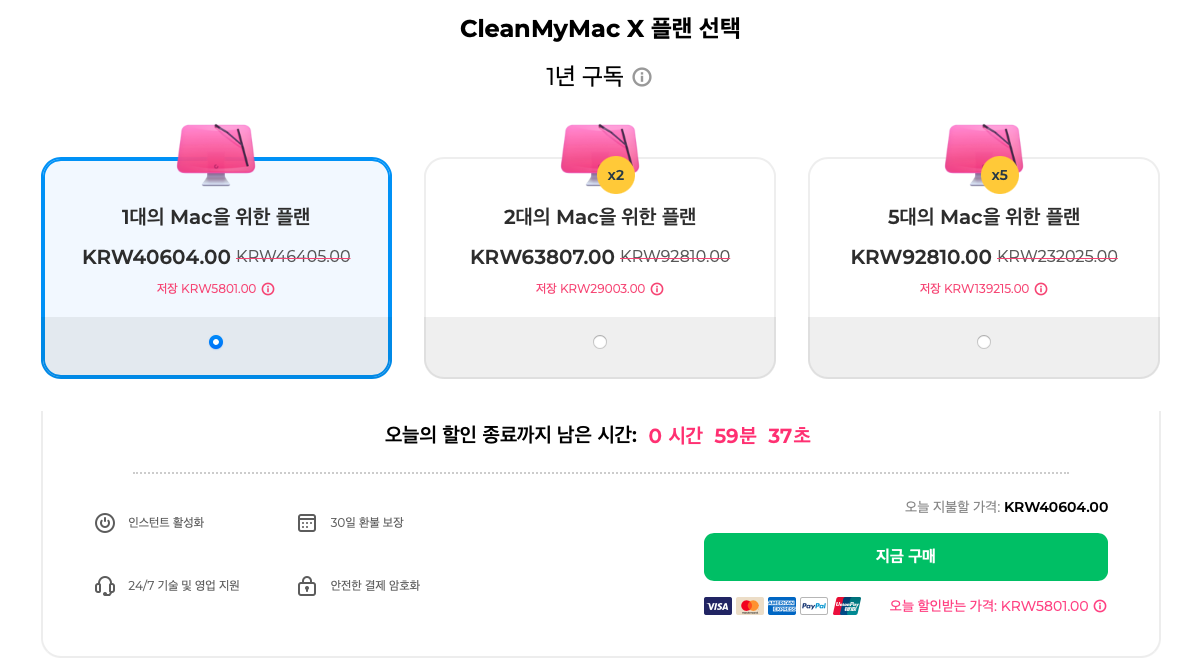
1년 구독료가 5만원 가량 합니다. 비용이 부담되시거나 아래와 같은 과정이 귀찮지 않으시면 아래와 같이 진행해 주시면 됩니다.
전력 소모가 많은 프로그램 종료하기

iMac 또는 MacBook의 성능을 향상시킬 수 있는 가장 간단한 방법 중 하나는 사용하지 않는 모든 앱이나 프로그램을 종료하는 것입니다. Mac에서 적극적으로 사용하지 않는 프로그램에 상당한 메모리와 CPU 용량을 할애하고 있을 수 있습니다. 이 방법을 통해 성능을 저하시키는 사용하지 않는 프로그램에서 공간과 작업량을 확보해야 합니다.
또한 Command + 스페이스 바를 눌러 Activity Monitor(활동 모니터)를 검색할 수 있습니다. Activity Monitor(활동 모니터)에서 현재 실행 중인 프로그램의 소비량을 CPU, 메모리, 에너지, 디스크 및 네트워크별로 분류합니다. 많은 양의 CPU 전력을 사용하는 앱이나 프로그램의 경우 종료하는 것이 좋습니다.
컴퓨터 시작 시 프로그램 제거하기
시스템을 시작할 때 마다 동시에 실행되는 여러 귀찮은 앱과 프로그램은 속도의 저하의 주범일 수 있습니다. System Preferences(시스템 기본 설정)을 열고 Users & Groups(사용자 및 그룹)’을 클릭합니다. 여기서 Login Items(로그인 항목)’탭을 선택하여 iMac 또는 MacBook을 구동할 때 어떤 앱이나 프로그램이 실행되도록 설정되어 있는지 확인할 수 있습니다. 시작하는 동안 실행을 원치 않는 프로그램이 있으면 목록 하단에 마이너스 기호를 클릭하여 삭제하시는 것을 추천드립니다.
iCloud 동기화
여러 데스크탑 및 기기에서 iCloud와 파일 및 사진을 동기화하게 되면 Mac의 속도가 느려질 수 있습니다. iCloud를 사용할 때 보관 용도로 용량이 큰 파일과 문서를 데스크탑에 저장하지 않는 것이 좋습니다. 필요한 문서와 파일들만 저장하면 컴퓨터의 속도가 높아지고 모든 파일이 동기화될 때까지의 대기 시간을 줄일 수 있습니다.
저장 공간 확보
저장 공간이 거의 꽉 차서 저장 공간이 충분하지 않을 때 Mac의 속도가 느려지게 됩니다. 사진, 동영상 및 음악은 많은 저장 공간을 차지하는 가장 큰 파일들입니다.
iCloud는 저장 공간을 줄일 수 있는 해결방안이 아닙니다. iCloud에 백업한 후 Mac에서 파일을 삭제하게 되면 모든 기기에서 파일을 삭제하게 됩니다. 이미 iCloud를 보유한 상태에서 모든 기기에서 동기화가 이루어질 경우 많은 파일과 문서들은 Mac에 저장되어 저장 공간을 차지하게 됩니다. Mac에서 iCloud 사진 동기화를 끄는 것이 좋습니다.
오래되고 사용하지 않는 파일 삭제, 휴지통 비우기

Mac의 속도를 높이기 위해 일부 저장 공간을 확보할 수 있는 빠르고 간편한 방법은 오래되고 사용하지 않는 파일을 삭제하고 휴지통을 비우는 것입니다. 사용하지 않는 파일과 문서를 로컬에 저장하게 되면 저장 공간을 차지하고 Mac의 성능을 저하시키게 됩니다.
다운로드 폴더에서 항목을 잊지 말고 삭제하시기 바랍니다. Finder(찾기)’를 열고 다운로드 폴더에 액세스하여 휴지통에서 항목을 삭제하면 됩니다. 휴지통을 비우지 않으면 삭제된 파일 및 문서는 휴지통의 저장 공간을 여전히 차지하게 되니 휴지통을 비워줘야 합니다.
'꿀팁' 카테고리의 다른 글
| 한국장학재단 학자금대출(등록금대출, 생활비대출) 신청 방법 (1) | 2024.01.01 |
|---|---|
| 재택근무 하면서 생산성 높이는 6가지 팁 (0) | 2021.06.24 |
| 맥북과 아이패드 공부 활용 (0) | 2021.06.21 |
| 아이패드 어플 소개 | 최강 필기 어플 굿노트 (1) | 2021.06.19 |
| 아이패드 어플 소개 | 사파리 광고 제거 유니콘, Adblock (0) | 2021.06.18 |





